Muitos usuários relataram que enfrentaram arquivos borrados abertos ou salvos como caixas de diálogo associadas a seus navegadores Google Chrome ou Microsoft Edge. Mesmo que o resto da tela possa parecer normal, a área de abertura de arquivo ou salvamento de arquivo como caixa de diálogo pode aparecer desfocada. Embora isso possa soar como um problema sem causa ou solução real, é um dos problemas mais fáceis de resolver, com uma solução bem definida.
Neste artigo, explicamos em algumas etapas muito simples como você pode facilmente corrigir o problema de abrir um arquivo borrado ou salvar o arquivo como caixas de diálogo em seus navegadores Google Chrome ou Microsoft Edge.
Como consertar caixas de diálogo para abrir / salvar como arquivo borrado no navegador Google Chrome
Passo 1: Clique no Procurar ícone na barra de tarefas.
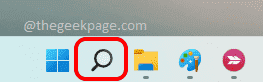
Passo 2: Na barra de pesquisa, digite cromada. Nos resultados da pesquisa, clique com o botão direito sobre Google Chrome e clique em Abrir local do Ficheiro opção.
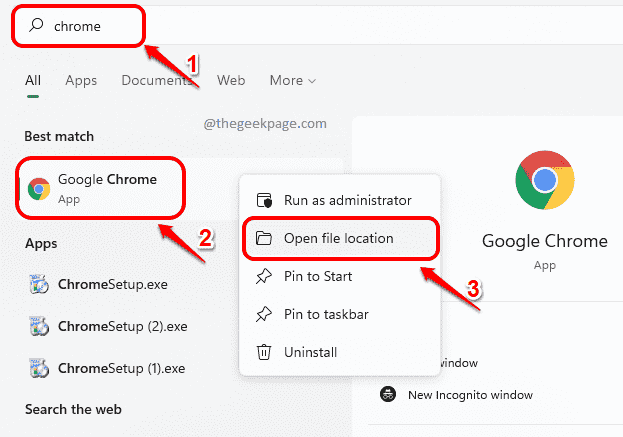
etapa 3
: Na próxima etapa, clique com o botão direito sobre chrome.exe arquivo e clique em Propriedades opção conforme mostrado abaixo.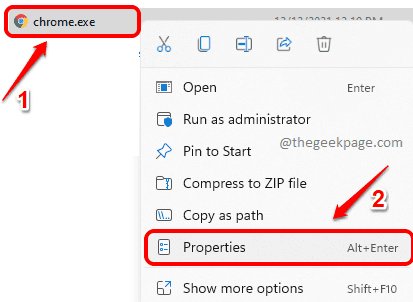
Passo 4: Na janela Propriedades do Chrome, clique no Compatibilidade aba.
A seguir, clique no botão Alterar configurações de alto DPI botão na parte inferior da janela.
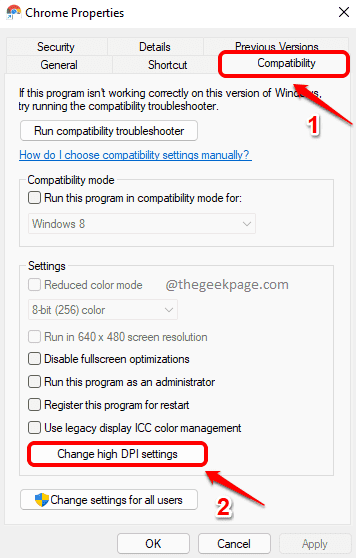
Etapa 5: A seguir, certifique-se de que a caixa de seleção correspondente a Substituir o comportamento de escala de DPI alto. Escalonamento realizado por: está checado. Além disso, escolha Aplicativo opção do menu suspenso associado a ela.
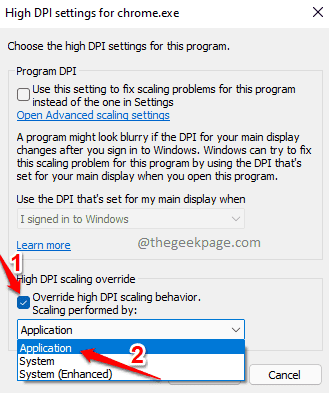
Etapa 6: Bater OK botão quando terminar.
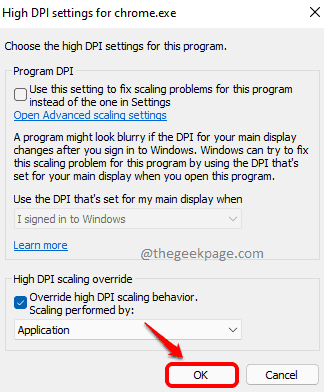
Etapa 7: Quando você estiver de volta ao Propriedades do Chrome janela, acertar Aplicar botão primeiro e depois o OK botão.
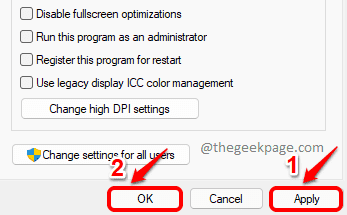
Reinicie o Google Chrome e veja se você ainda está enfrentando o problema.
Como consertar caixas de diálogo para abrir / salvar como arquivo borrado no navegador Microsoft Edge
Às vezes, o navegador Microsoft Edge também é conhecido por exibir esse comportamento. No entanto, as etapas para corrigir esse problema com o navegador Edge também são muito semelhantes às etapas que executamos para o navegador Google Chrome.
Passo 1: Clique com o botão direito sobre Microsoft borda navegador e clique em Propriedades opção.
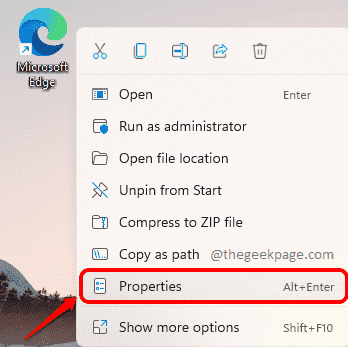
Passo 2: Na janela Propriedades do Microsoft Edge, clique na guia chamada Compatibilidade.
Na seção Configurações, clique no botão Alterar configurações de alto DPI Next.
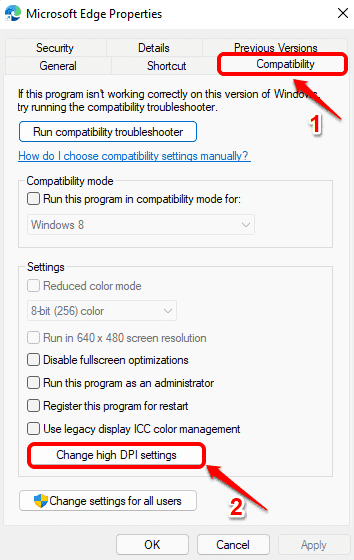
etapa 3: Selecione a opção Substitui o comportamento de escala de DPI alto. Escalonamento realizado por:
Escolha a opção Aplicativo no menu suspenso associado.
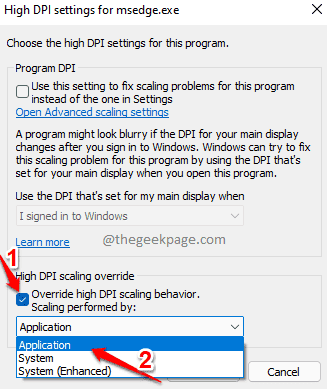
Passo 4: Bater OK botão próximo.
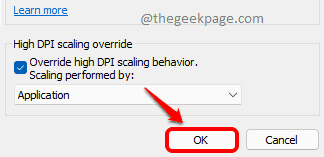
Etapa 5: Agora você estará de volta ao Propriedades do Microsoft Edge janela. Bater Aplicar botão e então o OK botão.
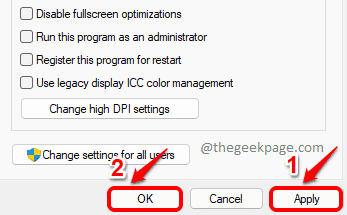
Depois de realizar as etapas acima, tente relançar o Microsoft Edge novamente e verifique se o problema ainda está presente.
É isso. Seu problema agora deve ser corrigido. Se não, diga-nos na seção de comentários.


